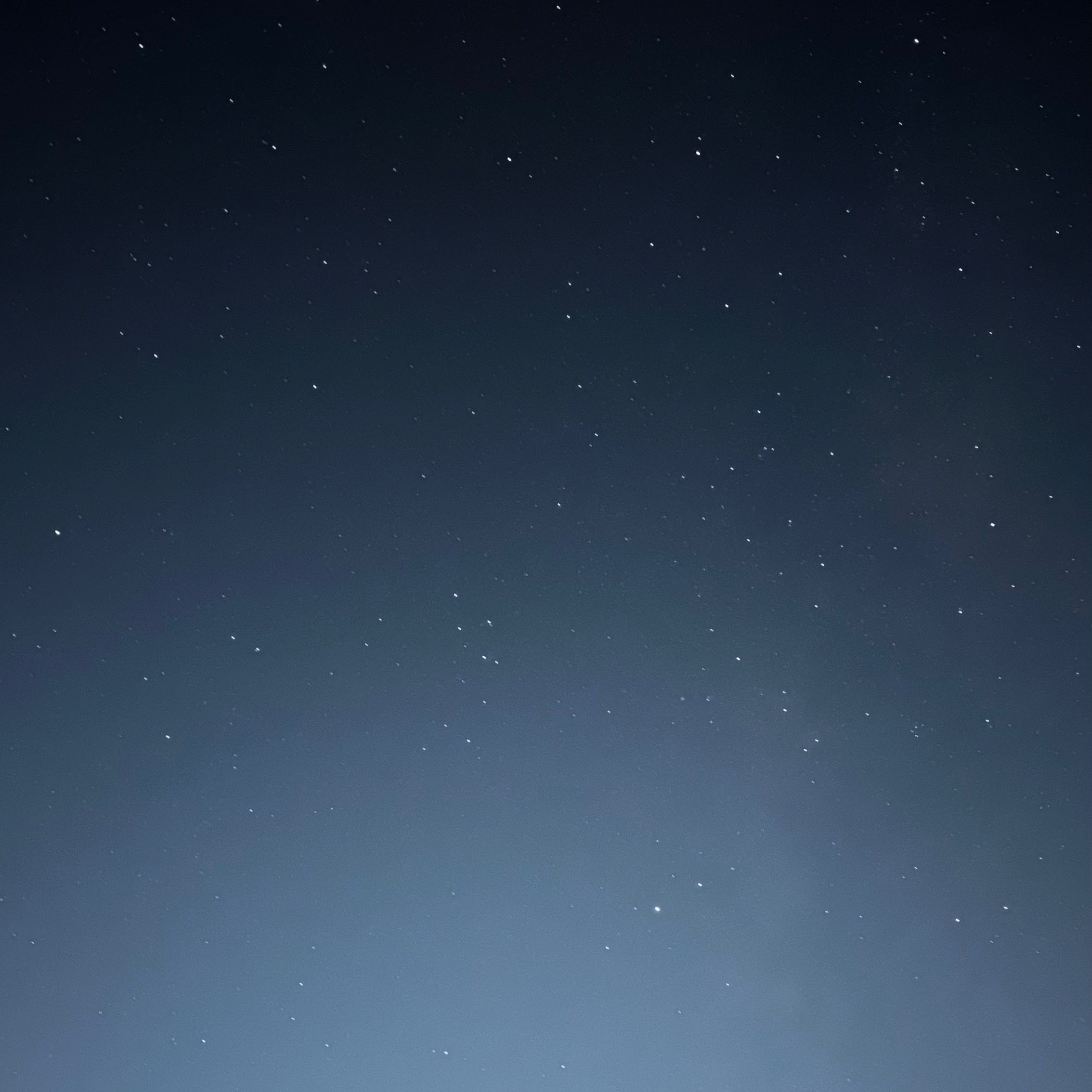티스토리 뷰
필요한 인증서를 모두 생성하고 다운받았다면, 앱스토어 커넥트에 가서 신규 앱을 생성해 보겠습니다.
1. 앱스토어 커넥트 https://appstoreconnect.apple.com/ 에 접속해 '나의 앱'으로 들어간 후 '신규 앱 생성'을 클릭한다.


2. 신규 앱 정보를 작성하여 생성하면 된다.

번들 ID 는 기존에 App ID에 만들었던 번들 ID 를 선택하면 되고
SKU는 번들ID 와 동일하게 하면 된다고 합니다.
(번들 Id 찾는법) PROJECT > TARGETS > Identity > Bundle Identifier (예: com.xxx.ProjectName)

[다음 단계 바로가기]
[iOS 앱 배포] 5. xcode Archive 하기
hsdev.tistory.com/entry/iOS-앱-배포-5-xcode-Archive-하기
[iOS 앱 배포] 5. xcode Archive 하기
앱스토어 커넥트에서 신규앱 생성을 마쳤다면, 실제 개발해놓은 프로젝트를 열어 Archive를 해보겠습니다. 1. 프로젝트를 열어 Signing & Capabilities 탭에서 Automatically manage signing 을 체크하면 자동으��
hsdev.tistory.com
'앱스토어 배포' 카테고리의 다른 글
| [iOS 앱 배포] 5. xcode Archive 하기 (2) | 2020.08.20 |
|---|---|
| [iOS 앱 배포] 3. Provisioning Profile (프로비저닝 프로파일) 생성하기 (0) | 2020.08.20 |
| [iOS 앱 배포] 2. Identifiers (식별자) App ID 등록하기 (0) | 2020.08.20 |
| [iOS 앱 배포] 1-2. Certificates (인증서) 생성하기 (2) | 2020.08.20 |
| [iOS 앱 배포] 1-1. CSR (Certificate Signing Request : 인증서 서명 요청) 발급받기 (0) | 2020.08.20 |
최근에 올라온 글
최근에 달린 댓글
- Total
- Today
- Yesterday
링크